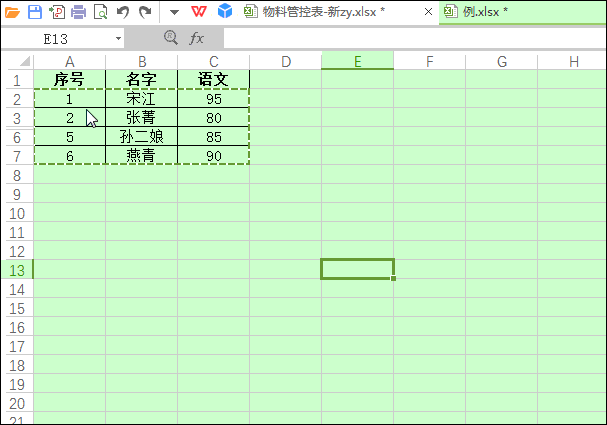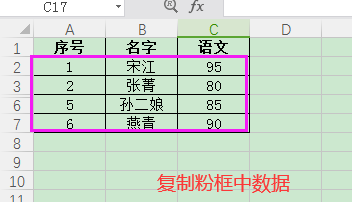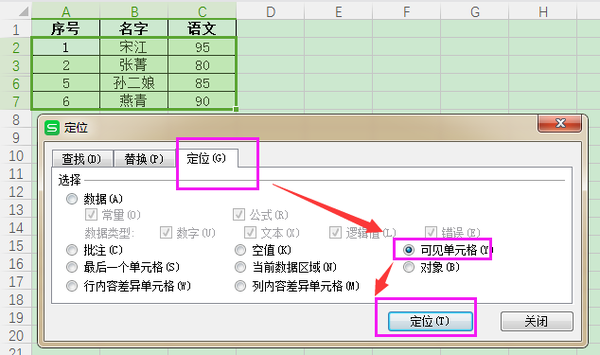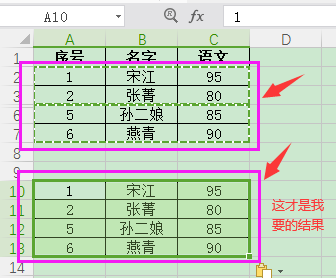Excel复制数据怎么不复制隐藏的数据(Excel怎样不把隐藏的数据复制过来)
职场中,我们在应用Excel的时候,有时候在复制数据的时候会隐藏掉一些不需要的数据,我们怎么才能在复制数据的时候不复制那些隐藏掉的数据呢?下面@Excel实例解析v天狐为大家揭开这层神秘的面纱——“定位”功能显神威!
话不多少,照例线上动态图给大家演示一下,再给大家逐步详细讲解。
正常情况下,当我们需要复制图一粉色方框中的数据时,我们直接复制会得到 图二展示的效果。

图一
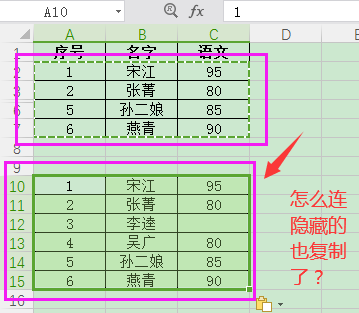
图二
那么我们怎么才能不将隐藏的数据复制出来呢?这就给大家逐步讲解一下。
1、到了我表演的时刻了!首先选中需要复制的数据区域。
2、是时候拿出我的神器了——利用快捷键“Ctrl G”打开“定位”对话框,选择“可见单元格”,点击“定位”。
3、继续复制(快捷键为Ctrl C),然后粘贴(快捷键Ctrl V)。
终于达到我想要的结果了。是不是简单易操作?
注意:1、在“定位”之前,必须先选择好需要复制的数据区域哦;
2、此方法也可以应用于其他版本的Excel哦。
如果想要获得更多Excel小技巧,请关注@Excel实例解析v天狐吧!小编会为大家持续更新更多简单易操作的小技巧的哦!
赞 (0)